4 طرق سهلة لكيفية وضع رمز تعبيري على صورة في iPhone
إذا كنت تريد إخفاء شيء ما في صورة ما ، فمن الأفضل أن تحاول طمسه. ومع ذلك ، يمكنك أيضًا إضافة رموز تعبيرية إلى صورة تمتد من القلب إلى الرموز التعبيرية المروعة وما بعدها. دعونا نتحقق من كيفية وضع رمز تعبيري على صورة في iPhone.
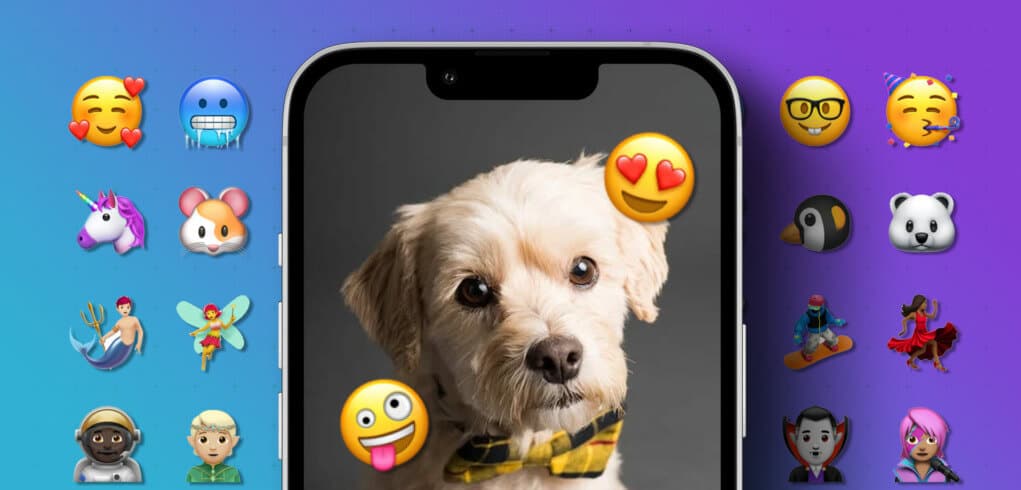
للأسف ، لا يوفر iPhone طريقة مباشرة لإضافة الرموز التعبيرية إلى الصور. لحسن الحظ ، على الرغم من ذلك ، هناك حلول يمكن أن تساعدنا في الحصول على نفس النتائج. يمكننا استخدام أداة التوصيف وبعض تطبيقات الوسائط الاجتماعية وحتى تطبيقات تحرير الصور التابعة لجهات خارجية. هيا بنا نبدأ.
1. استخدم أداة العلامات لإضافة رموز تعبيرية
يوفر محرر العلامات في iPhone طريقة سهلة لوضع الرموز التعبيرية على وجه في صورة على iPhone باستخدام أداة النص. لقد قسمنا الخطوات إلى قسمين.
أضف أداة نص باستخدام محرر التوصيف
أولاً ، ستحتاج إلى إضافة نص إلى صورتك كما هو موضح أدناه:
الخطوة 1: قم بتشغيل تطبيق Apple Photos على جهاز iPhone الخاص بك.
الخطوة 2: افتح الصورة التي تريد إضافة رمز تعبيري فيها.
خطوة 3: اضغط على زر تحرير في الأعلى وحدد رمز القلم (Markup).

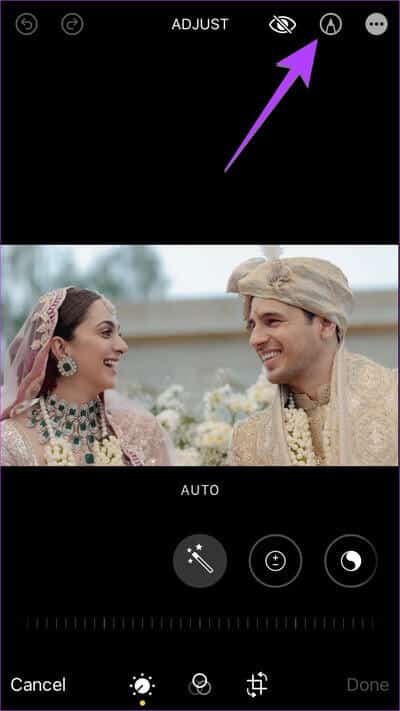
الخطوة 4: سيتم فتح محرر العلامات. اضغط على أيقونة (+) وحدد نص من القائمة.
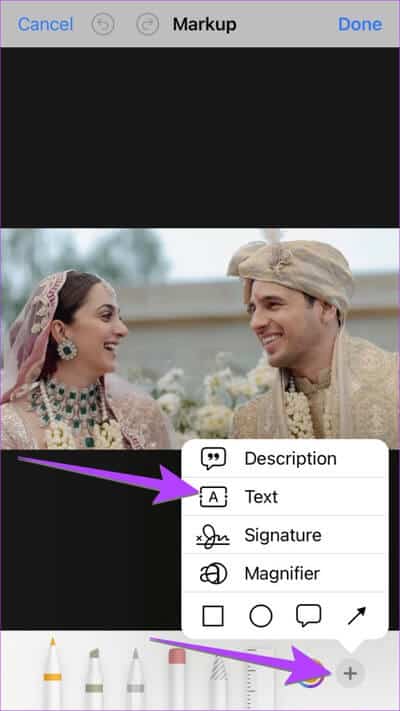
الخطوة 5: ستظهر كلمة النص على صورتك. انقر نقرًا مزدوجًا عليها لتحرير النص.
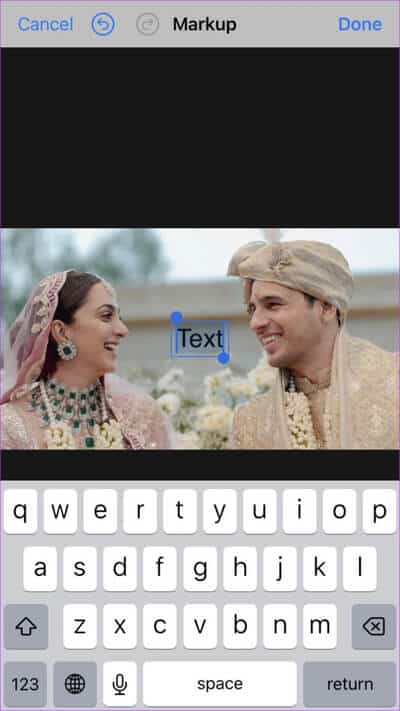
أضف Emoji إلى الصورة
الآن ، تحتاج إلى التبديل إلى لوحة مفاتيح Emoji وإضافة الرموز التعبيرية المفضلة كما هو موضح أدناه:
الخطوة 1: اضغط لفترة طويلة على أيقونة Globe على لوحة المفاتيح وحدد Emoji من القائمة ، بشرط أنك تستخدم لوحة مفاتيح Apple.
ملاحظة: إذا كنت تستخدم Gboard أو أي لوحة مفاتيح أخرى ، فما عليك سوى النقر فوق رمز Emoji في لوحة المفاتيح لفتح لوحة Emoji.

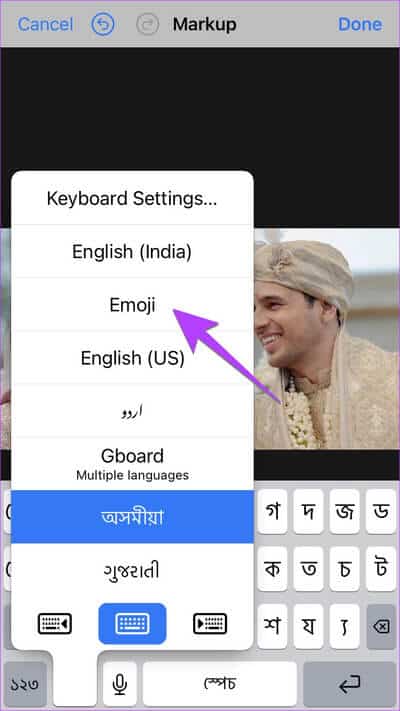
ملاحظة: إذا كنت لا ترى لوحة مفاتيح الرموز التعبيرية ، فيجب إضافتها أولاً. انتقل إلى إعدادات iPhone> عام> لوحة المفاتيح> لوحات المفاتيح. انقر فوق إضافة لوحة مفاتيح جديدة وحدد Emoji.
الخطوة 2: حدد الرموز التعبيرية التي تريد إضافتها إلى صورة iPhone.
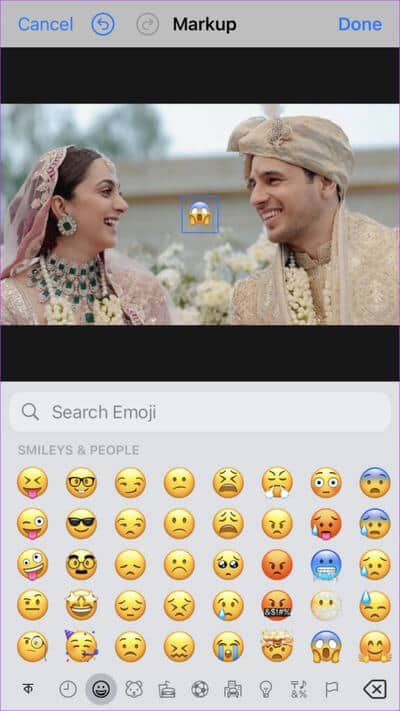
خطوة 3: ستظهر الرموز التعبيرية على الصورة. المس الرمز التعبيري مع الاستمرار واسحبه إلى أي مكان تريد وضعه فيه. يمكن أن يكون الوجه الذي تريد تغطيته.
الخطوة 4: حدد الرموز التعبيرية من خلال النقر عليها. اضغط على أيقونة aA في الأسفل ، وقم بتغيير حجم الرموز التعبيرية باستخدام شريط التمرير. تأكد من زيادة حجم مربع النص باستخدام النقاط الزرقاء إذا بدا أن نصف الرموز التعبيرية مقطوعة.
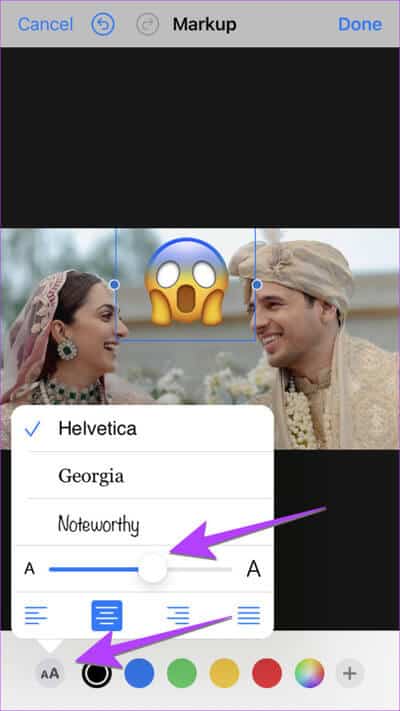
الخطوة 5: اضغط على Done متبوعًا بـ Done لحفظ الصورة مع رمز تعبيري عليها.
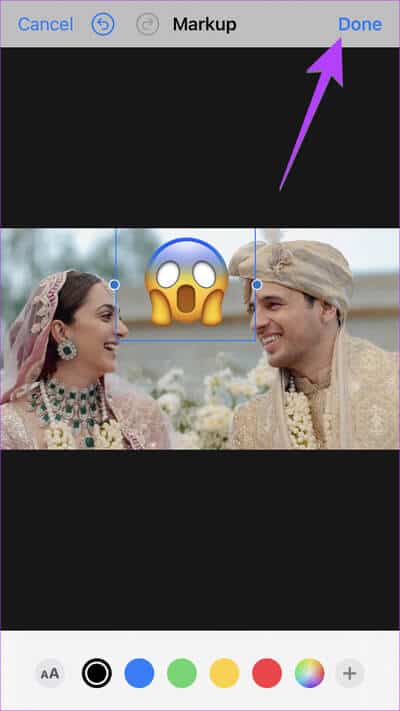
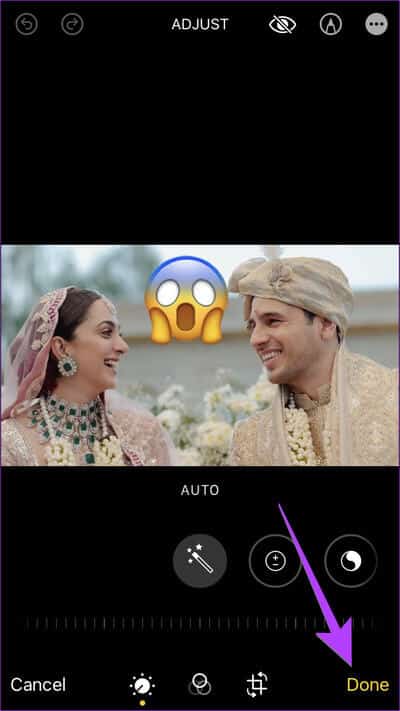
نصيحة للمحترفين: تحقق من أفضل النصائح لاستخدام تطبيقات iPhone Photos.
2. استخدم Instagram لإدخال رمز تعبيري
إذا كان لديك تطبيق Instagram مثبتًا على جهاز iPhone الخاص بك ، فيمكنك استخدامه لإضافة رموز تعبيرية إلى صورك. بعد إضافة الرموز التعبيرية ، يمكنك بسهولة حفظ الصورة على جهاز iPhone الخاص بك دون تحميلها على Instagram.
اتبع هذه الخطوات لوضع الرموز التعبيرية على الصور على iPhone باستخدام تطبيق Instagram:
الخطوة 1: افتح تطبيق Instagram على جهاز iPhone الخاص بك.
الخطوة 2: قم بإنشاء قصة جديدة وحدد الصورة التي تريد إضافة رمز تعبيري عليها.
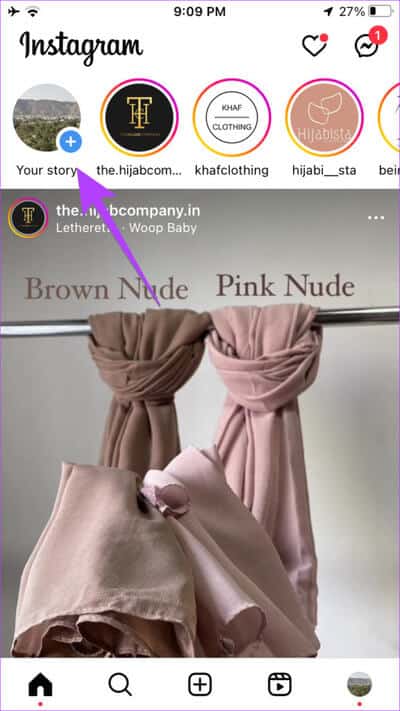
خطوة 3: اضغط على أيقونة الملصق في الأعلى.
الخطوة 4: اضغط على شريط البحث وأدخل الكلمات التي تصف الرموز التعبيرية. ستظهر الرموز التعبيرية المطابقة في نتائج البحث. اضغط على رمز تعبيري لإضافته إلى صورتك.
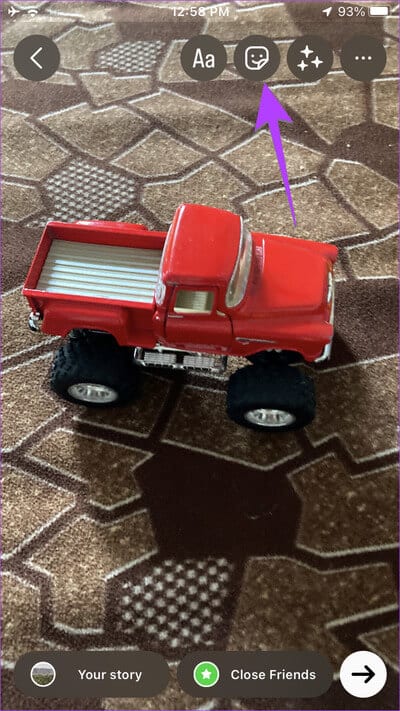
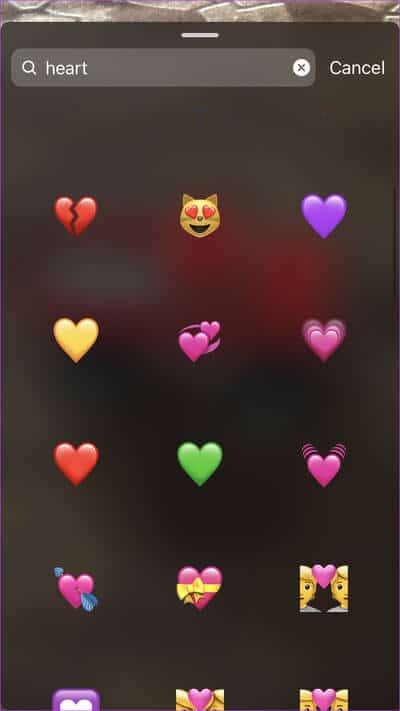
نصيحة للمحترفين: تعرف على معنى مختلف ملصقات Instagram.
الخطوة 5: استخدم إيماءة القرص للداخل والخارج لتغيير حجم الرموز التعبيرية. أو اسحبه إلى موضع جديد.

خطوة 6: اضغط على أيقونة ثلاثية النقاط في الجزء العلوي من القصة وحدد حفظ لتنزيل الصورة مع الرموز التعبيرية على جهاز iPhone الخاص بك.
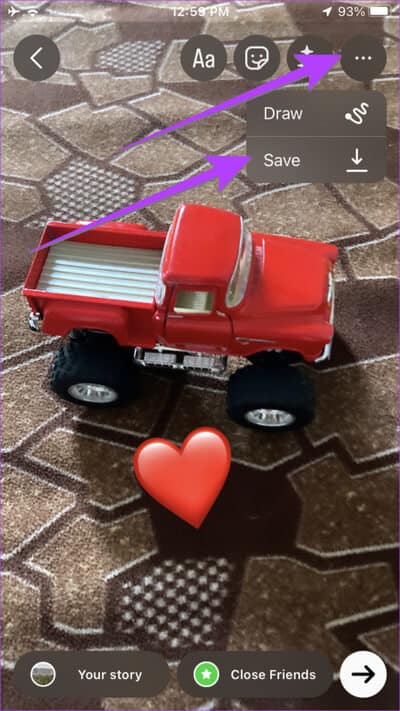
نصيحة للمحترفين: تحقق من أفضل النصائح لاستخدام ملصقات Instagram.
3. استخدام تطبيقات الطرف الثالث
إذا لم تعجبك الطريقتان المذكورتان أعلاه ، فيمكنك استخدام تطبيقات الجهات الخارجية لوضع الرموز التعبيرية على الصور على جهاز iPhone الخاص بك.
الخطوة 1: قم بتثبيت تطبيق محرر الصور والفيديو InShot المجاني من متجر التطبيقات.
الخطوة 2: افتح التطبيق واضغط على الصورة.
خطوة 3: اضغط على جديد وحدد الصورة التي يجب عليك إضافة رمز تعبيري إليها.
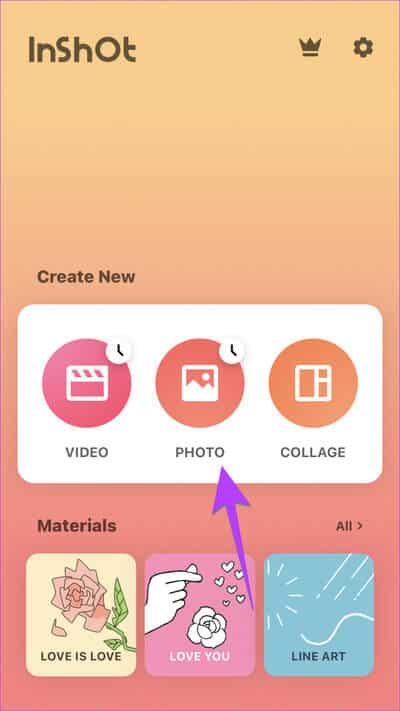
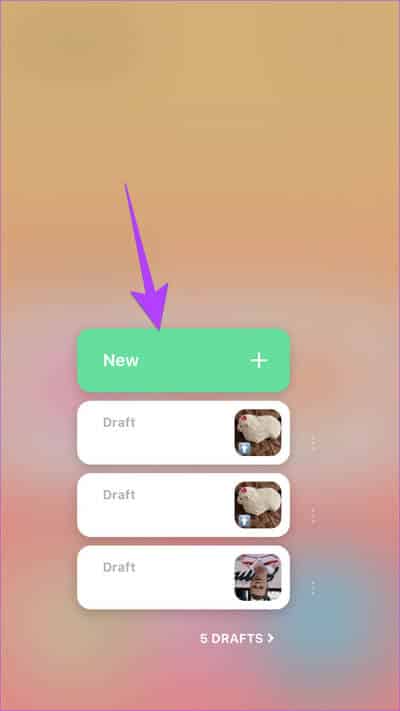
الخطوة 4: اضغط على زر الملصقات في الأسفل.
الخطوة 5: اضغط على أيقونة Emoji وحدد الرمز التعبيري لإضافته إلى صورتك.
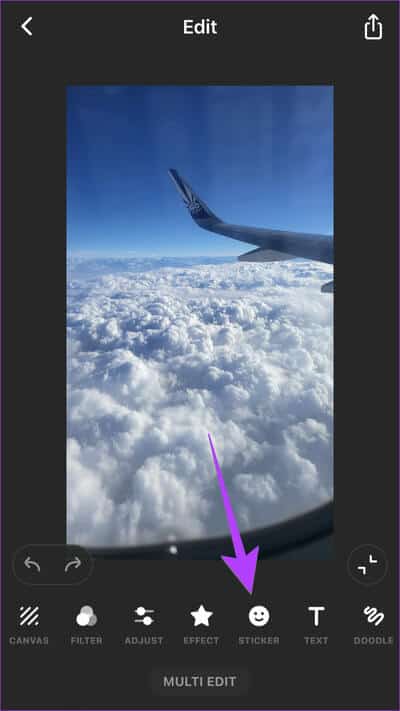
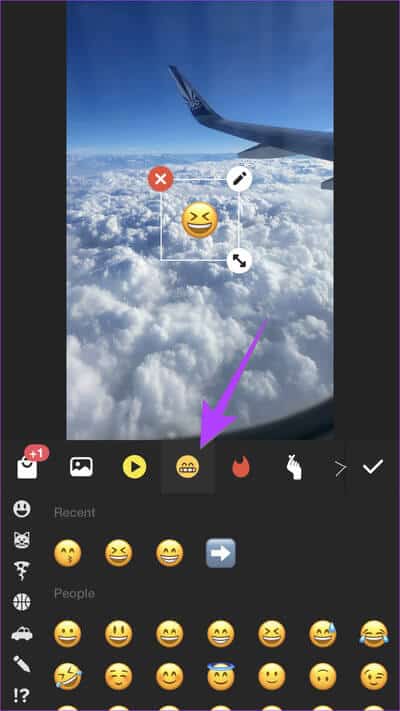
خطوة 6: استخدم السهم على الوجهين لتغيير حجم الرموز التعبيرية. امسك وتحرك لتغيير موضع الرموز التعبيرية. أو اضغط على أيقونة تحرير (قلم رصاص) لتغيير شفافية الرموز التعبيرية.
الخطوة 7: اضغط على أيقونة الاختيار لإضافة الرموز التعبيرية.
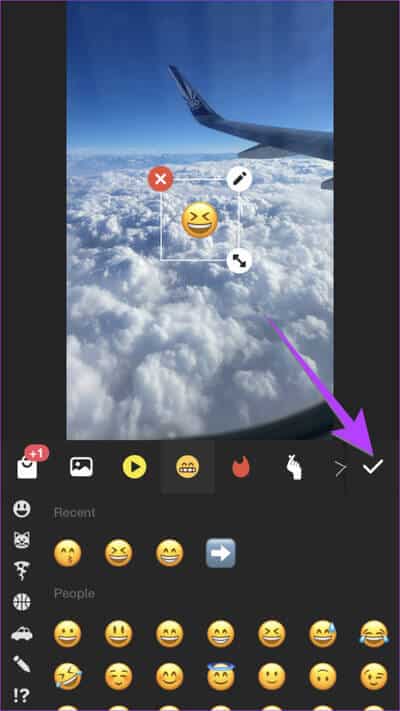
الخطوة 8: اضغط على أيقونة المشاركة في الجزء العلوي لحفظ الصورة مع رمز تعبيري عليها على جهاز iPhone الخاص بك.
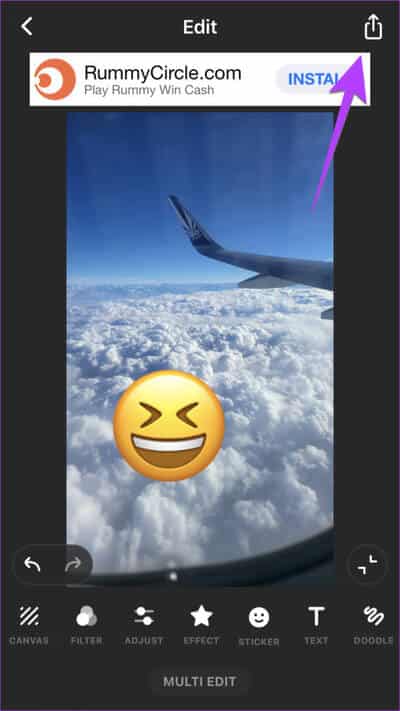
4. استخدم WhatsApp لإضافة رمز تعبيري إلى صورة IPHONE
إذا كنت تريد إخفاء شيء ما على صورة تريد إرسالها عبر WhatsApp ، فيمكنك إضافة رموز تعبيرية مباشرة إلى الصورة في WhatsApp. هذا ممكن باستخدام محرر صور WhatsApp. اتبع هذه الخطوات لإضافة رمز تعبيري إلى صورة في WhatsApp.
الخطوة 1: افتح تطبيق WhatsApp على جهاز iPhone الخاص بك.
الخطوة 2: اذهب إلى الدردشة حيث تريد إرسال الصورة مع رمز تعبيري فوقها.
خطوة 3: اضغط على أيقونة الكاميرا وحدد صورة أو التقط صورة جديدة.
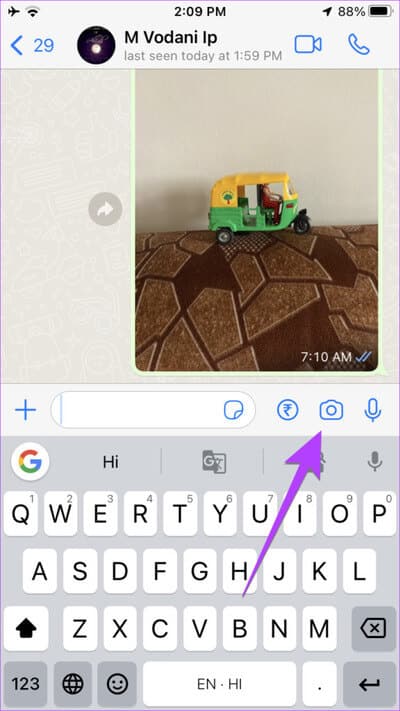
الخطوة 4: اضغط على أيقونة Emoji في الأعلى وحدد علامة التبويب Emoji. اضغط على الرمز التعبيري الذي تريد إضافته إلى صورتك.
ملاحظة: بدلاً من ذلك ، يمكنك استخدام البحث في الجزء العلوي للعثور على الرموز التعبيرية.
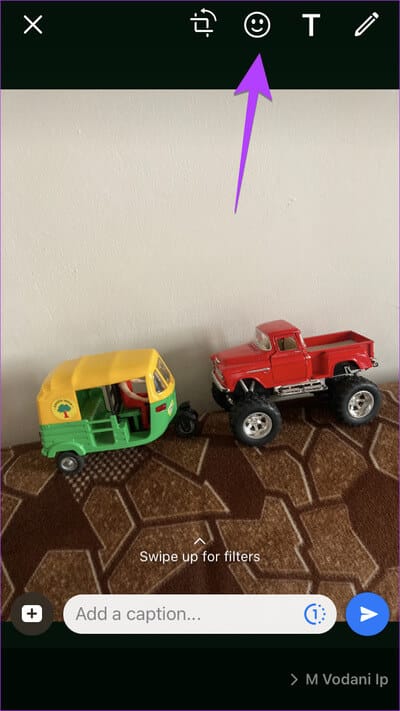
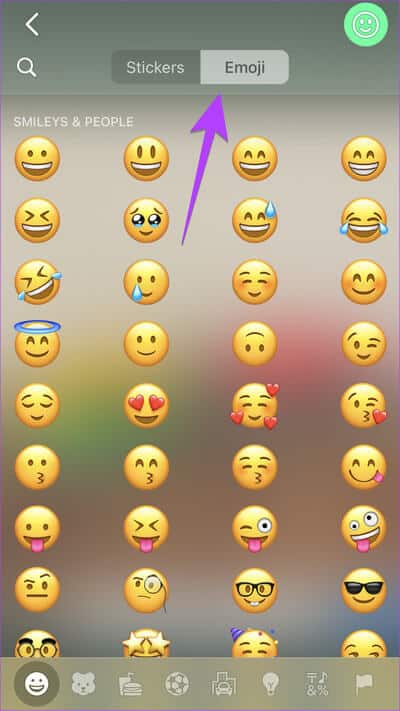
الخطوة 5: ستظهر الرموز التعبيرية على صورتك. المسه مع الاستمرار لنقله إلى المكان المطلوب. بامكانك ايضا:
- استخدم إيماءة التكبير والتصغير لزيادة حجمها.
- أمسك الإيموجي بإصبع واحد وقم بتدويره في اتجاه عقارب الساعة أو عكس اتجاه عقارب الساعة بالإصبع الآخر.
خطوة 6: اضغط على زر إرسال لمشاركة الصورة في دردشة WhatsApp.

نصيحة للمحترفين: تعرف على كيفية إنشاء ملصقات WhatsApp الخاصة بك وإضافتها إلى الصور.
أسئلة وأجوبة حول إضافة الرموز التعبيرية إلى الصور
س1. كيفية إضافة Memoji إلى صورة على iPhone؟
الجواب: أولاً ، احفظ Memoji على جهاز iPhone الخاص بك. لذلك ، قم بإنشاء ملاحظة جديدة وأضف Memoji إليها. اضغط على Memoji لفتحه في عرض ملء الشاشة. اضغط على أيقونة المشاركة وحدد حفظ الصورة. بعد ذلك ، استخدم تطبيق محرر الصور مثل InShot لإضافة Memoji أعلى صورتك.
س2. هل يمكن لشخص ما إزالة الرموز التعبيرية المضافة على وجه في صورة؟
الجواب: لا. بمجرد حفظ الصورة وإرسالها مع رمز تعبيري عليها ، لا يمكن للآخرين إزالة الرمز التعبيري.
استمتع مع الرموز التعبيرية
هذا هو مدى سهولة إضافة الرموز التعبيرية إلى الصور على جهاز iPhone الخاص بك. وبالمثل ، تعرف على كيفية إرسال ملصقات Memoji على WhatsApp ، وتعرف أيضًا على كيفية إنشاء رمز تعبيري لنفسك من صورة.
